Besti besti ókeypis og borgaði Syslog Server hugbúnaðurinn fyrir Windows

Syslog Server er mikilvægur hluti af vopnabúr upplýsingatæknistjóra, sérstaklega þegar kemur að því að stjórna atburðaskrám á miðlægum stað.
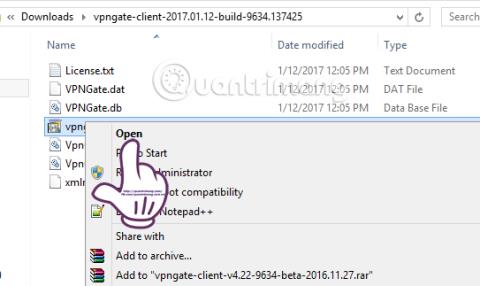
Á þeim dögum þegar netið er í vandræðum, eins og bilaðar ljósleiðarar sem valda því að nettengingarhraði minnkar verulega, mun vinnan þín vissulega verða fyrir töluverðum áhrifum. Við getum ekki tengst neinni vefsíðu hratt eða erum stöðugt aftengd. Ef lesendur lenda í slíkum „harmleik“ geta þeir notað VPN Gate hugbúnaðinn.
VPN Gate er hugbúnaður sem hjálpar notendum að tryggja nettengingu sína, setja upp faldar IP tölur svo þeir geti falsað IP frá Víetnam til annarra landa, eða IP frá öðrum löndum til Víetnam til að auðvelda notkun. auðveldara og einfaldara. Það mun hjálpa til við að gera internethraðann stöðugri og forðast hægar eða ótengdar tengingar, sérstaklega ef ljósleiðarinn rofnar. Í greininni hér að neðan mun Wiki.SpaceDesktop leiðbeina lesendum um hvernig á að nota VPN Gate til að falsa IP tölur.
Gæðahugbúnaður sem falsar IP, breytir IP og vafrar nafnlaust á vefnum
Hvernig á að breyta og falsa IP með VPN Gate
Skref 1:
Fyrst af öllu munum við hlaða niður hugbúnaðinum af hlekknum hér að neðan:
Skref 2:
Næst, eftir að hafa hlaðið niður VPN Gate skránni á tölvuna þína, höldum við áfram að draga hana út og smellum á VPN Gate skrána til að setja upp hugbúnaðinn.

Uppsetningarferlið er tiltölulega einfalt, þannig að notendur smella bara á Næsta í viðmóti svargluggans strax á eftir.

Næst munum við velja SoftEther VPN viðskiptavin og smella síðan á Next til að halda áfram.

Skref 3:
Næst skaltu samþykkja skilmála VPN Gate til að geta sett upp forritið. Veldu uppsetningarskrána fyrir VPN Gate forritið. Sjálfgefið hér verður drif C, eða við getum valið hvaða drif sem er þegar hakað er við Tilgreina skrána. Smelltu á Next til að fara í næsta skref.

Bíddu eftir að forritið lýkur uppsetningarferlinu á tækinu, smelltu síðan á Ljúka til að ræsa forritið.

Skref 4:
Strax eftir það munum við sjá gluggaviðmót VPN Gate eins og sýnt er hér að neðan, kallað SoftEther VPN Client Manager .

Skref 5:
Í þessu viðmóti muntu sjá aðra línu VPN Gate Public VPN Relay Server . Þetta eru listar yfir ytri netþjóna til að búa til VPN tengingar . Til að sjá þann lista munum við tvísmella á VPN Gate Public VPN Relay Server línuna .

Strax eftir það mun alveg nýtt valgluggaviðmót birtast með lista yfir VPN netþjóna eins og sýnt er hér að neðan.

Skref 6:
Í þeim lista munum við fletta til hægri við viðmótið og smella á Ping (Google, SE) til að flokka eftir lægstu Ping-númeri og hæsta línuhraðanúmeri . Netþjónar með háan Ping vísitölu og lágan línuhraða munu tryggja stöðugleika þegar VPN er búið til.
Til dæmis, á myndinni hér að neðan, munum við prófa það með netþjóni í Japan . Til að tengjast munum við smella á Tengjast VPN netþjóni hnappinn fyrir neðan viðmót svargluggans.

Skref 7:
Strax eftir það birtist tilkynningagluggi, smelltu á Samþykkja til að halda áfram.

Skref 8:
Næst mun forritið búa til sýndarnetkort og úthluta samsvarandi IP tölu við tenginguna sem við höfum valið. Smelltu á OK til að samþykkja.

Skref 9:
Ef tækið þitt er ekki með sýndarnetkort mun viðmótið eins og sýnt er hér að neðan birtast. Láttu bara ferlið klárast.

Strax eftir það mun forritið tengjast þeim VPN netþjóni.

Skref 10:
Þegar því er lokið muntu sjá VPN Gate tengingarlínuna í tengdu ástandi , tengdur við tiltekna IP tölu. Rétt fyrir neðan er sýndarnetkortið sem búið var til.

Þegar við viljum ekki nota VPN lengur, hægrismellum við á það VPN og veljum Aftengja allt .

Hér að ofan er kennsla um notkun VPN Gate til að falsa IP tölur, nota erlendar IP tölur, skapa stöðugleika þegar tengst er við internetið. Til að skilja hvert skref betur geta lesendur horft á myndbandið hér að neðan.
Kennslumyndband um notkun VPN Gate til að falsa IP og koma á stöðugleika á internettengingunni
Sjá eftirfarandi greinar fyrir frekari upplýsingar:
Óska þér velgengni!
Syslog Server er mikilvægur hluti af vopnabúr upplýsingatæknistjóra, sérstaklega þegar kemur að því að stjórna atburðaskrám á miðlægum stað.
Villa 524: Tími kom upp er Cloudflare-sérstakur HTTP stöðukóði sem gefur til kynna að tengingunni við netþjóninn hafi verið lokað vegna tímaleysis.
Villukóði 0x80070570 er algeng villuboð á tölvum, fartölvum og spjaldtölvum sem keyra Windows 10 stýrikerfið. Hins vegar birtist það einnig á tölvum sem keyra Windows 8.1, Windows 8, Windows 7 eða eldri.
Blue screen of death villa BSOD PAGE_FAULT_IN_NONPAGED_AREA eða STOP 0x00000050 er villa sem kemur oft upp eftir uppsetningu á vélbúnaðartæki, eða eftir uppsetningu eða uppfærslu á nýjum hugbúnaði og í sumum tilfellum er orsökin að villan er vegna skemmdrar NTFS skipting.
Innri villa í Video Scheduler er líka banvæn villa á bláum skjá, þessi villa kemur oft fram á Windows 10 og Windows 8.1. Þessi grein mun sýna þér nokkrar leiðir til að laga þessa villu.
Til að gera Windows 10 ræst hraðari og draga úr ræsingartíma eru hér að neðan skrefin sem þú þarft að fylgja til að fjarlægja Epic úr ræsingu Windows og koma í veg fyrir að Epic Launcher ræsist með Windows 10.
Þú ættir ekki að vista skrár á skjáborðinu. Það eru betri leiðir til að geyma tölvuskrár og halda skjáborðinu þínu snyrtilegu. Eftirfarandi grein mun sýna þér áhrifaríkari staði til að vista skrár á Windows 10.
Hver sem ástæðan er, stundum þarftu að stilla birtustig skjásins til að henta mismunandi birtuskilyrðum og tilgangi. Ef þú þarft að fylgjast með smáatriðum myndar eða horfa á kvikmynd þarftu að auka birtustigið. Aftur á móti gætirðu líka viljað lækka birtustigið til að vernda rafhlöðu fartölvunnar.
Vaknar tölvan þín af handahófi og birtist gluggi sem segir „Athuga að uppfærslum“? Venjulega er þetta vegna MoUSOCoreWorker.exe forritsins - Microsoft verkefni sem hjálpar til við að samræma uppsetningu á Windows uppfærslum.
Þessi grein útskýrir hvernig á að nota PuTTY flugstöðvargluggann á Windows, hvernig á að stilla PuTTY, hvernig á að búa til og vista stillingar og hvaða stillingarvalkostum á að breyta.








